Pasos [SIMPLES] para evitar que el iPhone apague la pantalla y duerma
Summary: The article below will show the simple steps to keep iPhone from turning the screen off and sleeping while not using iPhones, recover any lost files from iPhones with Bitwar iPhone Data Recovery Software!
Table of Contents
Comprender el bloqueo automático y la pantalla apagada del iPhone
Cuando no esté usando su iPhone por un período, apagará la pantalla o se bloqueará automáticamente para conservar la energía de la batería del teléfono. Este problema puede ocurrir con los modelos de iPhone con la versión 14 de iOS, que incluye iPhone 7, iPhone 8, iPhone X, iPhone XR, iPhone 11, iPhone 12 Pro, iPhone 12 y otros modelos.
Sin embargo, algunos usuarios de iPhone solicitan que no quieran evitar que su teléfono se apague o apague la pantalla porque es un poco molesto tener que desbloquear el teléfono de nuevo cada vez. Algunos usuarios también informaron que podrían perder accidentalmente información o datos cuando el iPhone se apaga automáticamente.
¡No se preocupe, ya que el texto a continuación le mostrará la mejor manera de mantener su iPhone despierto durante todo el tiempo!
Pasos sencillos para evitar que el iPhone apague la pantalla y duerma
Step 1: Go to iPhone Settings and click on Pantalla y brillo.
Step 2: Choose Bloqueo automático from the menu.
Step 3: Select Nunca para mantener su iPhone despierto en todo momento.
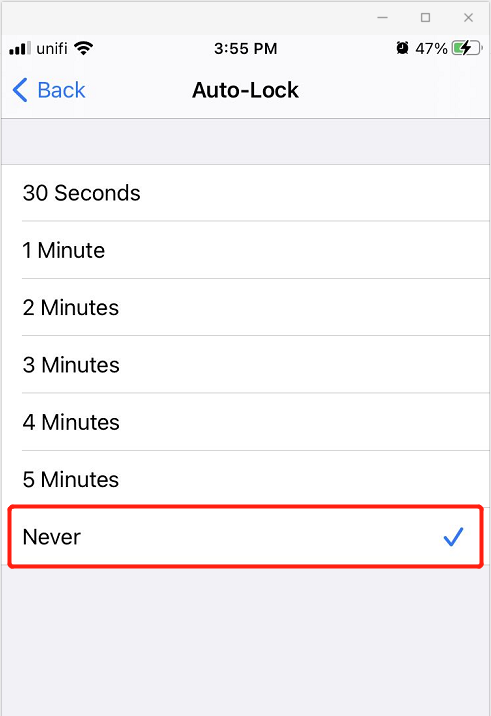
Recuperar archivos perdidos accidentalmente de iPhone
Suponga que perdió sus archivos debido al bloqueo del iPhone o al modo de suspensión, puede restaurar los archivos perdidos, pero necesitará un tercero poderoso data recovery software.
We recommend using Bitwar Recuperación de datos de iPhone to retrieve the lost files because it provides a 100% clean scan rate and it supports multiple file types such as call logs, messages, bookmarks, calendars, music, videos, and others.
Así que siga los pasos a continuación para recuperar los archivos perdidos de su iPhone.
Step 1: Go to Bitwarsoft Download Center and Install el software de recuperación de datos del iPhone en la computadora.
Step 2: Connect el iPhone a la PC y lanzamiento the software.

Step 3: Select the tipos de archivos perdidos you need to recover and click Start Scan.

Step 4: Preview the scan results and click the Recover to Computer botón para recuperar los archivos perdidos.

¡Desactive el bloqueo automático en iPhone!
Con suerte, los pasos anteriores pueden enseñar a los usuarios cómo evitar que el iPhone apague la pantalla y duerma cuando no están usando sus teléfonos. Además, usa el Bitwar iPhone Data Recovery para recuperar los archivos perdidos durante la pantalla apagada o el período de modo de suspensión.
Previous Article
Las 6 mejores soluciones para reparar el iPhone no reciben ni hacen llamadas en iOS 14 Summary: The article below will show the simple steps to keep iPhone from turning the screen off and sleeping while...Next Article
[CORREGIDO] La tarjeta SD no aparece Summary: The article below will show the simple steps to keep iPhone from turning the screen off and sleeping while...
About Bitwar iPhone Data Recovery
3 Steps to recover photos, videos, contacts, call logs, notes, messages, reminders and calendars, Safari bookmarks, etc. from iPhone/iPad/iPod Touch.
Learn More
